نحوه ساخت فرم در Microsoft Excel
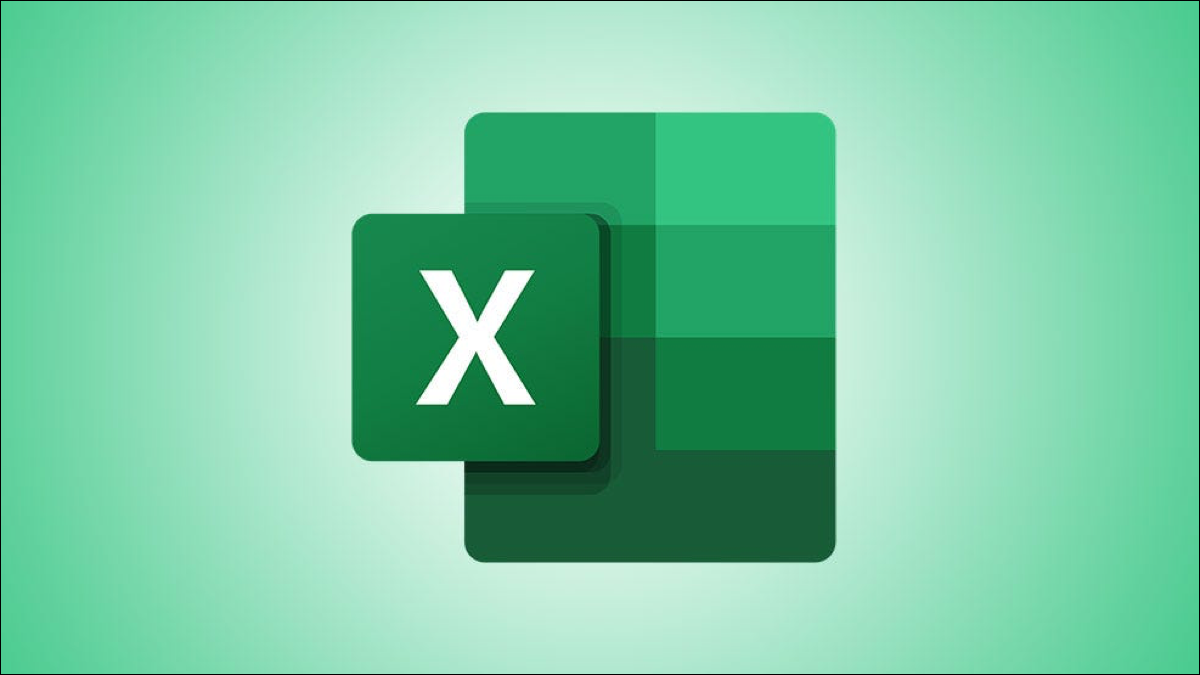
شما از ابزارهایی مانند Microsoft Forms ، Google Forms یا حتی Microsoft Word برای ایجاد فرم استفاده کرده اید. اما اگر از Excel استفاده می کنید ، چرا از آن برای ساخت فرم مورد نیاز خود استفاده نکنید؟
تب Developer را در Excel فعال کنید
برای استفاده از ابزارهایی که برای ساخت فرم در Excel نیاز دارید ، باید برگه Developer را فعال کنید . اگر قبلاً این برگه را مشاهده کرده اید ، یک قدم جلوتر هستید و می توانید به بخش بعدی بروید. اما اگر نه ، در اینجا نحوه فعال کردن برگه Developer آمده است.
Excel را باز کرده و به مسیر File> Options بروید. روی “Customize Ribbon” در سمت چپ پنجره Excel Options کلیک کنید.
در سمت راست ، از قسمت Customize the Ribbon استفاده کنید و در کادر کشویی “Main Tabs” را انتخاب کنید. سپس در زیر ، کادر Developer را علامت بزنید و روی “OK” کلیک کنید.
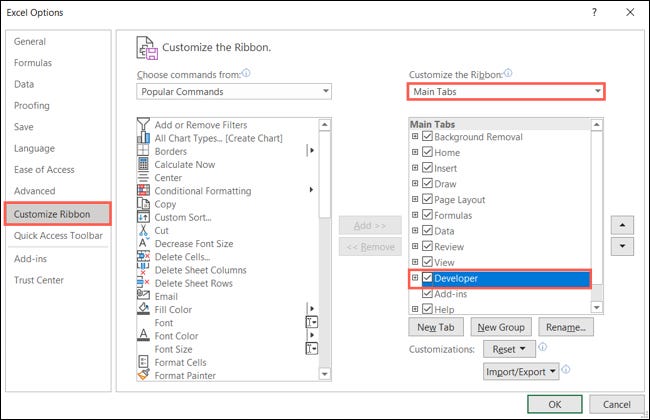
وقتی گزینه های اکسل بسته می شوند ، باید برگه Developer را ببینید.
ساخت فرم در Excel
برای افزودن کنترل هایی به فرم خود مانند لیست های کشویی ، دکمه ها یا جعبه های لیست ، به بخش Controls در برگه Developer بروید.
به نقطه ای در برگه خود بروید که می خواهید یک کنترل اضافه کنید و روی پیکان کشویی Insert کلیک کنید. کنترلی را که می خواهید اضافه کنید انتخاب کنید و سپس از علامت بعلاوه ای که ظاهر می شود برای رسم اندازه آن استفاده کنید.
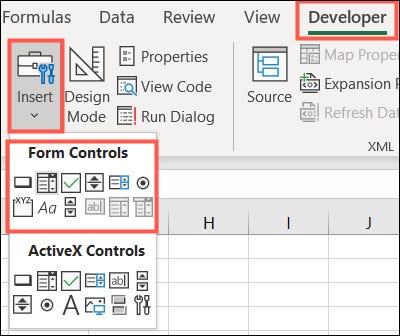
به عنوان مثال ، ما یک لیست کشویی را با استفاده از کنترل فرم وارد می کنیم.
توجه: همچنین می توانید با استفاده از ویژگی Data Validation و همچنین یک لیست کشویی وابسته ، یا یک لیست کشویی ساده در Excel اضافه کنید .
روی نماد Combo Box از کنترل های فرم کلیک کرده و کادر را ترسیم کنید.
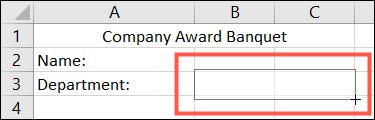
جعبه ترکیبی را انتخاب کرده و روی “Properties” در قسمت Controls روبان کلیک کنید.
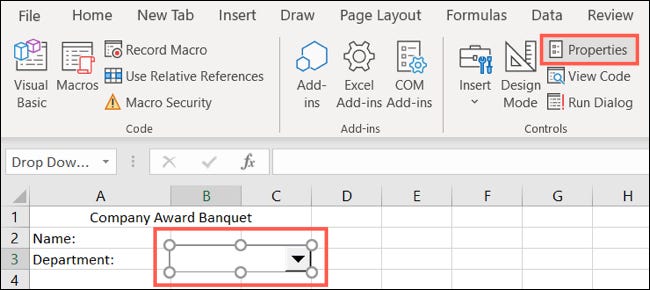
در برگه Control ، محدوده ورودی را که سلولهای حاوی موارد لیست هستند ، وارد کنید. همچنین می توانید سلول ها را بکشید تا آن قسمت پر شود. روی “OK” کلیک کنید.
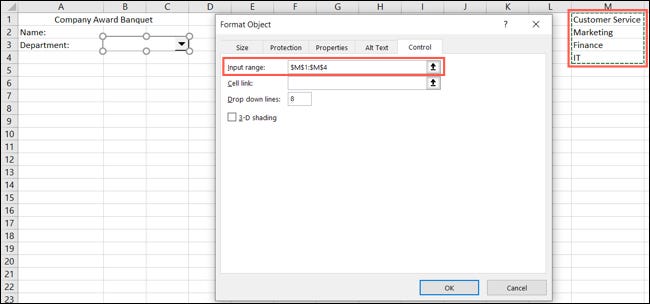
سپس یک لیست قابل انتخاب زیبا و مرتب دارید.
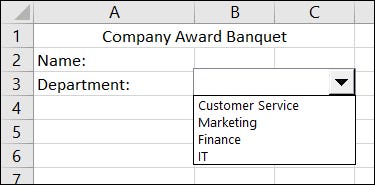
به عنوان مثال دیگر ، ما چند چک باکس Yes و No را وارد می کنیم. روی نماد Checkbox از کنترل های فرم کلیک کرده و اولین کادر انتخاب را ترسیم کنید. مطمئن شوید که اندازه را به اندازه کافی گسترده کنید تا متن مورد نظر شما در کنار کادر تأیید قرار گیرد.
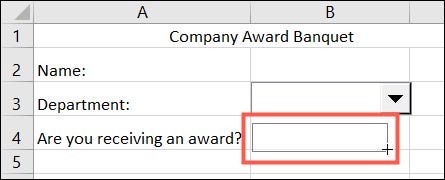
روی دکمه چک باکس راست کلیک کنید ، “edit text” را انتخاب کنید و متنی را که می خواهید نمایش داده شود وارد کنید.

برای تنظیم گزینه های اضافی برای کنترل فرم ، مانند نمایش کادر علامت زده نشده ، کنترل را انتخاب کرده و روی “Properties” در روبان کلیک کنید. تنظیمات خود را انجام دهید و روی “Ok” کلیک کنید.
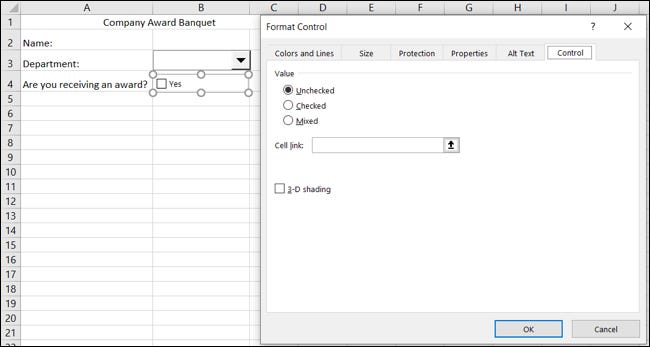
سپس ما همین روند را برای ایجاد کادر تأیید بعدی خود دنبال می کنیم. حالا فرم ما در حال شکل گرفتن است!
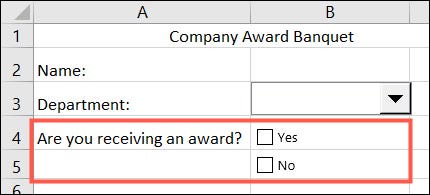
می توانید از این نوع کنترل ها برای فرم خود استفاده کنید یا موارد دیگری مانند دکمه ها ، نوارهای پیمایش و دکمه های گزینه را انتخاب کنید.
از فرم خود محافظت کنید
اگر قصد دارید فرم را به صورت دیجیتالی به اشتراک بگذارید ، ممکن است بخواهید آن را از تغییرات ناخواسته در متن و کنترل ها محافظت کنید.
به برگه Review بروید و از قسمت Protect of the گزینه “Protect Sheet” را انتخاب کنید.
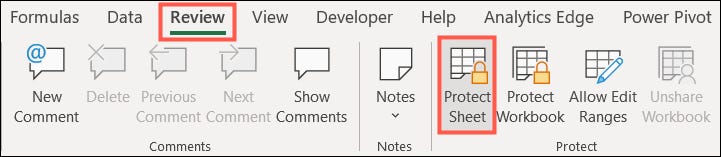
همه گزینه های مورد نظر خود را انتخاب کرده و به صورت اختیاری رمز عبور را وارد کنید. توجه داشته باشید که در صورت عدم نیاز به رمز عبور ، کاربر دیگری می تواند در صفحه ویرایش کند. روی “OK” کلیک کنید.
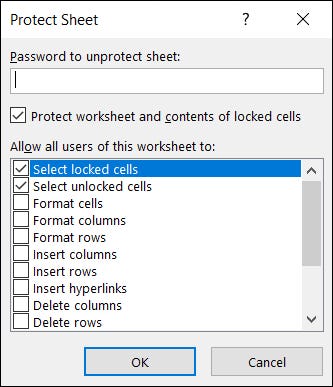
وقتی صفحه گسترده را به اشتراک می گذارید ، دیگران می توانند از کنترل فرم استفاده کنند ، اما آنها یا موارد دیگر را در برگه ای که محافظت می کنید نمی توانند ویرایش نکنند. اگر آنها تلاش کنند ، یک پیام خطا دریافت می کنند که به آنها اطلاع می دهد که صفحه محافظت شده است.

اگر می خواهید تغییرات بیشتری در فرم خود ایجاد کنید ، روی “Unprotect Sheet” در برگه Review کلیک کنید.
- همچنین بخوانید : نحوه استفاده از عملکرد IF با فرمول های تو در تو در اکسل
برای کمک بیشتر در قفل کردن سلول های خاص برای محافظت از آنها در برابر ویرایش ، نحوه قفل کردن سلول ها در Excel را مطالعه کنید .











دیدگاه ها